Futtatható elválasztva, csak a parancssorból, de két módban; parancssori és interaktív. Interaktív módban új héja van csak elválasztott parancsokkal, míg a parancssorban minden alkalommal új parancsot ad meg. Van egy -s opció is, így sok parancsot futtathat egyszerre.
Ellenőrizze előtt
Mielőtt bármit elkezdene, meg kell győződnie arról, hogy a lemez az, amire gondol. Ehhez használja a lista opciót. Vegye figyelembe, hogy az elválasztva csak azok a lemezek jelennek meg, amelyekhez a felhasználó hozzáfér, így előfordulhat, hogy méhgyökérnek kell lennie, hogy megtalálja az új fényes lemezt. Ezenkívül az összes lemezt megjeleníti.
$ elvált -1A listának, ha új lemeze van, valami ilyennek kell kinéznie:
Modell: ATA QEMU HARDDISK (scsi)Lemez / dev / sda: 21.5 GB
Szektor mérete (logikai / fizikai): 512B / 512B
Partíciós táblázat:
Lemezzászlók:
Szám Kezdés Vége Méret Fájlrendszer Név Jelzők
Figyelem: Nem sikerült megnyitni a / dev / sr0 írást-írást (csak olvasható fájlrendszer). / dev / sr0
csak olvasható.
Modell: QEMU QEMU DVD-ROM (scsi)
Disk / dev / sr0: 599 MB
Szektor mérete (logikai / fizikai): 2048B / 2048B
Partíciós táblázat: msdos
Lemezzászlók:
Szám Kezdés Vége Méret Típus Fájlrendszer Jelöl
2 19.7 MB 116 MB 96.5 MB elsődleges esp
Figyelje meg, hogy két lemez van, a CD és az új merevlemez. A figyelmes olvasók észreveszik, hogy virtuális gépet használok a parancsok futtatásához. Ha csak a lemezt szeretné kinyomtatni, akkor az alábbi formátumot kell használnia:
$ parted / dev / sda1 - nyomtatás[root @ nixos: ~] # parted / dev / sda - nyomtatás
Modell: ATA QEMU HARDDISK (scsi)
Lemez / dev / sda: 21.5 GB
Szektor mérete (logikai / fizikai): 512B / 512B
Partíciós táblázat: gpt
Lemezzászlók:
Szám Kezdés Vége Méret Fájlrendszer Név Jelzők
3 1049kB 537MB 536MB fat32 ESP csomagtartó, pl
1 537 MB 19.3GB 18.8 GB ext4 elsődleges
2 19.3GB 21.5 GB 2147 MB elsődleges
Címkék
A címkék, ha elválasztva használják, megjelölik a használni kívánt partíciós tábla típusát. Győződjön meg róla, hogy UEFI gépet indított, ha a 'gpt' lehetőséget választja. A rendszer nem indul el, ha ezt téved! A meglévő adatok ellenőrzéséhez nyomtassa ki a firmware-t. Zavaróan, amikor a lemezeket mkfs-sel formázza, címkéket és más koncepciót helyezhet el.
$ ls sys / firmwareHa efi sort tartalmaz, akkor jól megy!
acpi dmi efi memmap qemu_fw_cfgHa látja, mi van lent, akkor az msdos-t kell választania. Itt kizárom a Mac-eket, mert még nem tapasztaltam őket használni.
acpi dmi memmap qemu_fw_cfgMost, hogy biztos benne, hogy van egy UEFI implementáció a gépén, beállíthatja a címkét.
$ parted / dev / sda - mklabel gptA második esetre, az msdos-ra, ugyanezt teszi, de egy másik paraméterrel.
$ parted / dev / sda - mklabel msdosMost elkezdheti partíciók létrehozását!
Partíciók
Az UEFI esetnél helyet kell tennie a rendszerindító vagy az ESP partíciónak. Itt helyezheti el az összes indító cuccot, amelyet az UEFI / EFI támogat. Emiatt helyet kell hagynia a fő partíció előtt. Ebben az első parancsban helyet adunk egy csere partíciónak is. Nézze meg az alábbi parancsot:
$ parted / dev / sda - mkpart elsődleges 512MiB -8GiBEz a parancs elindítja a partíciót 512MiB-n, és 8GiB-n fejezi be a lemez vége előtt. Figyelje meg a „-” jelet a második kifejezés előtt. A második esethez, az msdos-hoz, ugyanezt teszi, de közelebb indul a kezdethez. Az MBR csak 1 MB-ig terjed, a biztonsági másolattal együtt.
$ parted / dev / sda - mkpart elsődleges 1MiB -8GiBMindkét esetben a lemez mindent kitölt a kezdet között és közvetlenül a vége előtt. Ez a partíció kitölti a kezdet és a vég közötti helyet.
$ elvált -1Hogy megnézze, mi történik a lemezével. Tedd ezt minden lépés között, amíg nem vagy biztos benne, mi történik.
Helyezze a lemez többi részére a cserepartíciót.
$ parted / dev / sda - mkpart primer linux-swap -8GiB 100%Vegye figyelembe, hogy az eljárásnak nem kell tudnia a lemez méretét, amennyiben az jóval meghaladja a 8 gigabájtot. Nyilvánvaló, hogy a csere nagysága alapján beállíthatja a RAM mennyiségét az Ön esetében. Egy virtuális gépben valószínűleg maximum 2GiB-t kell tennie.
Végül csak az UEFI esethez hozza létre az UEFI rendszer partíciót.
$ parted / dev / sda - mkpart ESP fat32 1MiB 512MiBAmint ezt a parancsot látja, létrehozásakor beállíthatja a partíció fájlrendszerét. Létrehozása után is beállíthatja.
A lemez betöltése
Töltheti meg a lemezt elválasztva anélkül, hogy tudná a teljes méretét. Ennek sokféle módja van, és korábban látott egy példát, ahol 100% -ot tett, hogy elérje a lemez végét. A lemez kitöltésének egyéb módjai az s; az ágazat esetében,%; a százalékhoz és a cs-khoz; a kombinált hengerfej és a szektor számára. A legjobb ebben az esetben az, hogy tévedhet abban, hogy hol kezdjen, és a szétválás a lehető legszorosabb megoldást kéri, és válaszolhat Igen.
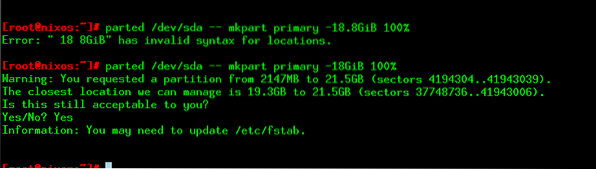
1. ábra: A szétválás javaslatot fog adni, ha téved.
Zászlók beállítása
Az UEFI esetben meg kell győződni arról, hogy az ESP csak akkor lett-e beállítva, ha szétvált.
$ parted / dev / sda - 3 esp bekapcsolásaAz összes zászlót így állította be.
Partíció eltávolítása
Hibát vétett? Stratégia megváltoztatása? A partíciókat egyesével eltávolíthatja. Megváltoztathatja a partíció számát a megfelelő kiválasztásához.
$ parted / dev / sda - rm 1Semmi sem ad hozzá.
Mentés
A régi lemezt a mentési paraméter segítségével is megmentheti. Ez akkor is működik, ha tévedésből eltávolított egy partíciót.
$ parted / dev / sda - 1MiB 20GiB megmentéseA művelet lassú, de segíthet a problémák felépülésében. Ha az elváltak találnak valamit, cselekvésre ösztönöz.
Következtetés
A Parted egy nagyon hatékony módszer a lemez particionálására. Választhat, hogy egyszerre futtat parancsot, vagy megnyit egy héjat.
 Phenquestions
Phenquestions


